3 Cara Membuat Text pada Komik Di Photoshop
Cara Membuat Text Komik pada photoshop atau yang sering disebut tulisan dapat di lakukan di photoshop dengan mudah. Typeset atau Typesetting adalah kegiatan untuk merubah, menambah, atau mengganti kata-kata baik yang sudah ada maupun yang baru dibuat oleh Typesetter, orang yang melakukan Typesetting.
Jika kalian sering membaca Komik online seperti di mangaku pasti sudah di subtitle indonesia. sebenernya bahasa aslinya adalah bahasa jepang / inggris. Pada tutorial kali ini mimin akan Mengajak kalian untuk Menjadi seorang Typesetting. sapa tau kalian bisa membuat situs manga yang terkenal.
oke langsung saja kita mulai cara membuat text komik di Photoshop.
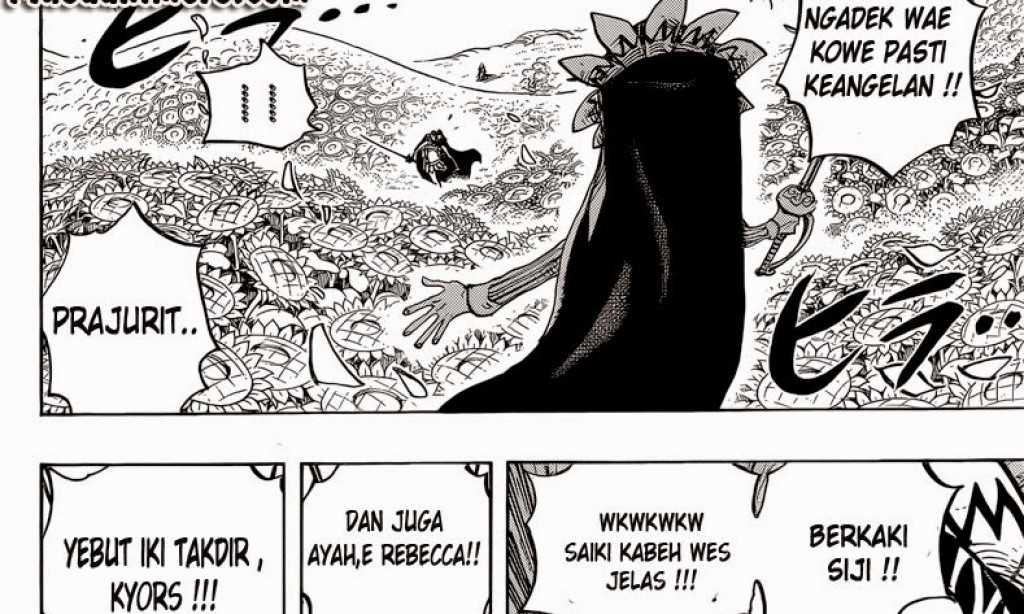
Cara Membuat Tulisan pada Komik Di Photoshop
Di bawah ini saya siapkan 3 cara untuk membuat text di komik dengan photoshop.
Langkah 1 Persiapan Bahan-Bahan
bahan-bahan yang di butuhkan adalah File Komik Raw. biasanya para Typesetting mengambil dari mangapanda.com , Mangastream, mangafox dll.
karena mimin baik hati Bahan-bahan sudah mimin siapkan , berupa komik sub english yang di ambil dari mangastream dan font-font untuk Komik.
langkah 2 Menghialangkan Watermark
Sebenernya watermark tidak di hilangkan juga tidak apa-apa , namun kita tidak akan mendapatkan Brand Image. untuk itu kita hialngkan saja watermarknya dan di ganti dengan Logo / nama blog kita . oke kita mulai![]()
seperti biasa Buka photoshop kalian. Buka gambar komik yang sudah anda siapkan.
langusng kita edit, ettsssss mimin hampir lupa kalau file komiknya tidak bisa di edit karena layernya bukan layer biasa , melainkan layer Index . gambar/image index ini muncul apabila seorang desain graphic melakukan editing image dengan cara slice image.
Baca Juga: 5 Cara Membuat Karikatur Dengan Photoshop + Gambar
Bila sobat pernah melakukan slice image di photoshop dan menyimpannya dengan pilihan “Save for web and devices” nanti image-image yang sudah di slice tersebut akan memiliki mode index image.
Biasanya index image akan terlihat ketika sobat ingin mengedit kembali gambar tersebut. index image membuat layer terkunci dan tidak bisa di duplicate ataupun diedit hal ini biasa terjadi pada image yang memiliki format gambar png atau gif.terus gimana nih jadi tidak tutorial membuat text komik dengan photoshop ? tentu jadi donk kan ada mimin![]()

cara mengatasinya mudah kok . kita tinggal mengubah dari mode “Indexed color” menjadi mode “RGB Color”. Silahkan Klik menu Image => Mode => RGB Color
dan jreengg layerpun berhasil kita rubah menjadi mode biasa .
oke kita lanjutkan untuk mengilangkan watermark pada komik . silahkan perbesar gambar dengan Menekan tombol kombinasi CTRL sama tombol +
untuk menghilangkan watermark banyak sekali caranya . tapi disini mimin akan menggunakan Patch Tool dan Brush tool
lalu lingkari watermark dan geser ke bagian yang Kosong .
dan hasilnya akan seperti ini .
Langkah 3 Memberi teks pada Komik
oke silahkan buka file bahan2. Kita akan mulai menganti teks komik di photoshop yang masih menggunakan subtitle english menjadi indonesia.
oh iya sebelum teks di hapus silahkan di tulis dan di translete ke bahasa indonesia . jika sudah mari hapus teks pada lingkaran menggunakan Brush Tool dan beri warna putih
selanjutnya sapukan ketulisan hingga hilang bersih dan rampih![]()
Oke sekrang tinggal memberi teks, Gunakan Horizontal Type Tool dan rubah jenis fontnya menjadi jenis font CC Wild Words . pastikan sudah mengistalnya sebelum membuka photoshopmu.
buat sebuah kotak, caranya klik tahan dan tarik ke bawah
dan masukan teks yang sudah sobat translate ke bahasa kalian tadi .
dan lakukan cara diatas hingga selesai.
dan ini adalah komik yang masih menggunakan bahasa inggris.

dan ini adalah hasil akhri dari tutorial diatas![]()

Selamat kamu baru saja melakukan cara membuat text komik dengan photoshop. Jika masih bingung ? silahkan Komentar di bawah ini![]()












